블로그 글을 작성하시는데 구글 서치콘솔 색인 생성 오류가 걸려서 당황하고 계신가요. 글을 아무리 많이 쓰셔도 색인이 진행되지 않으면 노출되지 않기 때문에 해당 문제를 빨리 해결해야 좋은데요. 아래에서 어떻게 해당 오류를 해결하는지 확인하시고 도움 받아보세요.
구글 서치콘솔 색인 생성 오류란 무엇인가요?
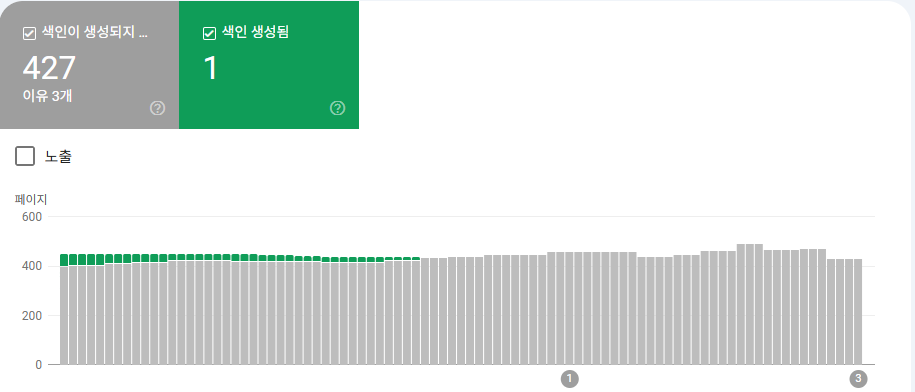
구글 서치콘솔의 색인 생성 오류(Indexing Error)는 웹사이트 또는 블로그의 페이지가 검색 엔진에 등록되지 못하고 있는 상태를 말합니다. 이는 단순히 노출되지 않는 것뿐만 아니라, 검색 유입 자체를 막는 치명적인 문제로 이어질 수 있습니다.
검색 최적화를 목표로 하는 블로그나 웹사이트 운영자에게 색인 생성 오류는 반드시 해결해야 할 과제입니다.
색인 생성 오류가 생기는 주요 원인은 무엇인가요?
1. robots.txt 파일 설정 문제
사이트의 루트 디렉터리에 있는 robots.txt 파일에서 구글의 크롤링을 차단하고 있는 경우가 많습니다.
예:
makefile복사편집User-agent: *
Disallow: /
위와 같은 설정은 전체 사이트를 색인하지 못하게 막는 명령입니다.
2. 메타 태그의 noindex 설정
HTML 헤드 영역에 아래와 같은 태그가 삽입되어 있으면 해당 페이지는 색인되지 않습니다.
html복사편집<meta name="robots" content="noindex">
이 태그는 페이지를 검색엔진에 노출시키고 싶지 않을 때 사용되지만, 실수로 삽입되면 문제가 됩니다.
3. 페이지 품질 문제
내용이 너무 짧거나 중복 콘텐츠일 경우, 구글은 그 페이지를 색인할 가치가 없다고 판단할 수 있습니다. 특히 AI 생성 콘텐츠나 단순한 복붙 콘텐츠는 점점 색인에서 제외되는 경향이 강해지고 있습니다.
4. 서버 오류 또는 응답 지연
HTTP 상태 코드가 5xx(서버 오류)거나 페이지 응답 시간이 너무 길면, 구글봇이 색인 작업을 포기할 수 있습니다. 서버 상태 점검도 중요합니다.
색인 생성 오류를 어떻게 확인하나요?
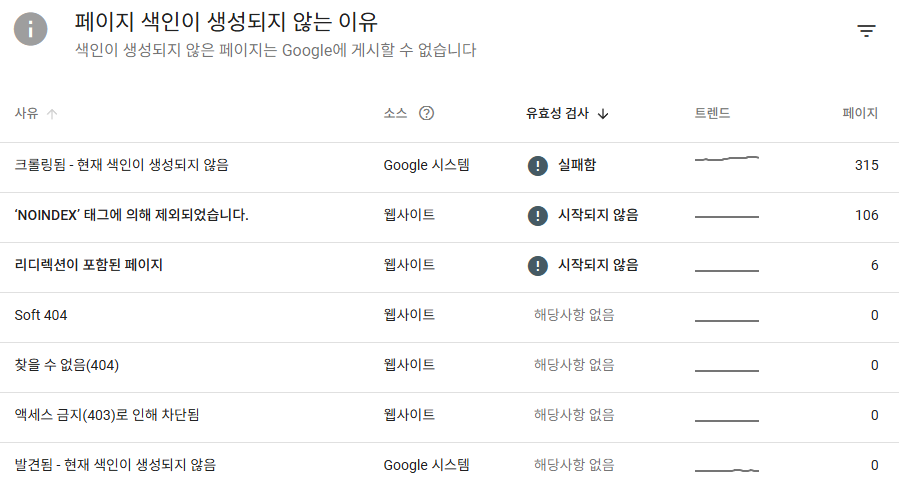
구글 서치콘솔에 접속 후 ‘페이지’ 메뉴로 이동하면 ‘색인 생성이 안 된 페이지’ 목록이 표시됩니다. 대표적인 메시지는 다음과 같습니다.
- 발견됨 – 아직 색인되지 않음
- 크롤링됨 – 아직 색인되지 않음
- 소프트 404
- 제출됨 URL이 noindex 태그에 의해 제외됨
이 오류 메시지를 통해 어떤 유형의 문제인지 파악할 수 있습니다.
색인 오류를 해결하는 가장 효과적인 방법은?
1. robots.txt 설정 점검 및 수정
Disallow 항목을 확인하고, 색인 허용이 필요한 경우 다음과 같이 수정합니다:
makefile복사편집User-agent: *
Disallow:
즉, 크롤링 차단을 제거하여 모든 페이지가 색인될 수 있도록 합니다.
2. noindex 메타 태그 제거
HTML 코드 상에 <meta name="robots" content="noindex">가 있다면 삭제하거나 index로 변경해야 합니다.
html복사편집<meta name="robots" content="index, follow">
위와 같은 형태는 검색엔진이 색인하고, 링크도 따라가게 만드는 설정입니다.
3. URL 검사 및 다시 제출
서치콘솔의 “URL 검사” 기능을 통해 개별 페이지를 수동으로 요청할 수 있습니다. ‘색인 생성 요청’ 버튼을 눌러 구글에 해당 페이지를 다시 제출하세요.
4. 사이트맵 제출
사이트 전체가 색인되지 않는다면, sitemap.xml 파일을 생성하여 서치콘솔에 제출하면 전체 페이지를 빠르게 색인시킬 수 있습니다.
색인 생성이 안 되는 페이지는 삭제해야 하나요?
그렇지 않습니다. 색인이 안 된다고 바로 삭제하는 것은 바람직하지 않습니다. 우선 색인되지 않는 이유를 파악하고, 콘텐츠를 보완하거나 HTML 구조를 수정한 뒤 다시 요청하는 것이 좋습니다. 특히 정보성 콘텐츠나 블로그 포스팅은 일정 시간이 지나야 색인되는 경우도 있습니다.
블로그 글이 색인되지 않는 경우 자주 하는 실수는?
- 게시 직후 바로 색인 요청
- 콘텐츠 품질 점검 없이 반복 요청
- 구글에만 의존하고 네이버, Bing 등은 무시
- 사이트맵 없이 운영
색인 문제는 조급함보다는 꾸준한 품질 개선과 구조 점검이 중요합니다.
색인 오류 해결을 위한 체크리스트
- robots.txt에서 Disallow 확인
- HTML에 noindex 메타태그 있는지 확인
- 페이지 콘텐츠가 충분히 고유하고 풍부한지 확인
- URL 검사 후 색인 생성 요청
- sitemap.xml 제출 상태 확인
- 모바일 최적화 및 페이지 속도 점검
이 체크리스트를 바탕으로 하나씩 점검해나가면 대부분의 색인 오류는 해결이 가능합니다.
Q&A형 구조로 문단 구성
Q: 색인 생성 오류는 왜 발생하나요?
A: 주로 robots.txt 차단, noindex 태그 설정, 페이지 품질 저하, 서버 오류 등이 원인입니다.
요약: 색인 오류는 설정 실수부터 콘텐츠 품질 문제까지 다양하게 발생하므로, 구조와 내용을 함께 점검해야 합니다.
Q: 색인 오류 해결을 위해 가장 먼저 해야 할 일은?
A: robots.txt와 메타 태그 설정을 점검하고, 문제가 없다면 URL 검사를 통해 색인 요청을 보내야 합니다.
요약: 가장 기초적인 설정 확인과 수동 색인 요청이 오류 해결의 시작점입니다.
Q: 색인되지 않는다고 무조건 수정하거나 삭제해야 하나요?
A: 아닙니다. 이유를 먼저 분석한 후, 개선 가능한 부분을 수정하고 재색인 요청하는 것이 우선입니다.
요약: 무작정 삭제보다 원인 파악과 콘텐츠 보완이 우선입니다.
요약 및 마무리
구글 서치콘솔 색인 오류는 블로그 운영자에게 꽤 당황스러운 문제지만, 그 원인과 해결 방법은 의외로 단순한 경우가 많습니다. robots.txt 설정, 메타태그 확인, 서버 응답 상태, 콘텐츠 품질 등 기본적인 사항부터 점검해보세요. 꾸준한 관리와 품질 향상 노력이 검색 노출로 이어집니다.
독자에게 질문 & 행동 유도 (Call to Action)
여러분의 블로그도 색인 오류 때문에 고민하고 계신가요?
지금 서치콘솔에 접속해서 색인 상태를 한 번 확인해보세요.
혹시 해결이 잘 되지 않거나, URL 검토가 어렵다면 댓글로 질문 남겨주세요!
함께 해결책을 찾아보겠습니다.
필요하시면 이 글에 Google AdSense 광고 코드를 삽입하거나, 더 고급 SEO 플러그인 연동 방법도 추가로 안내드릴 수 있습니다.
출처: 유튜브 저스트액션 – 블로그로 월 100만원 벌 때까지
